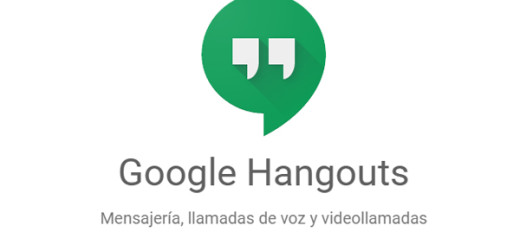Cómo desactivar notificaciones en IOS (iPhone)
Todas las alertas y la información relacionada de las apps de iOS se pueden ver a través de las notificaciones que aparecen en la pantalla de tu dispositivo. Hay tres tipos de notificaciones: sonoras y de vibración; alertas o tiras; y los Globos (un globito con el número de notificaciones sobre el ícono de la aplicación). De acuerdo para qué las necesites, claro está, algunas son muy útiles. Otras, en cambio, pueden resultar muy molestas e incluso incómodas, ya que con la configuración por defecto es posible acceder al Centro de Notificaciones y ver las Notificaciones incluso con el dispositivo bloqueado. Además, hay algunas apps con notificaciones muy frecuentes (como Twitter, Facebook, Gmail, etc.) que pueden incidir en la duración de la batería de tu dispositivo. En este post te contamos cómo desactivar paso a paso las notificaciones de las aplicaciones en IOS (iPhone, iPad y el iPad touch).
Importante: ubicar Centro de notificaciones
Ir a Ajustes, y de ahí a Notificaciones. Ahí podrás ver las apps separadas en dos grupos. Desde ahí se puede administrar arrastrando cada app al grupo que prefieras.
Desactivar las notificaciones
Entonces, una vez que estés en el Notificaciones, busca la app que pretendes desafectar y arrástrala a la sección «No incluir».
O sea: ir a Ajustes –> Notificaciones –> No incluir
Además, se puede editar la configuración de notificación de cada app. Para asegurarse de no recibir ningún tipo de notificación, pulse la app y en «Estilo de las alertas» compruebe que la opción marcada es «Ninguno».
Activar las notificaciones
Ir a Ajustes –> Notificaciones –> Incluir
Si no recibes Notificaciones de una app en particular porque ha sido recientemente instalada o porque se ha realizado una restauración a partir de una copia de seguridad, prueba a abrir la app para empezar a recibir notificaciones.
Desactivar la pestaña de Centro de Notificaciones en la pantalla bloqueada
Para que nadie pueda acceder al Centro de Notificaciones cuando el dispositivo se encuentra bloqueado, seguir estas instrucciones:
Ajustes –> Touch ID y código –> Introducir el código de seguridad –> desactivar la opción Visualización de notificaciones
Desactivar el Centro de Control de la pantalla bloqueada
Para que nadie pueda acceder al Centro de Control cuando el dispositivo se encuentra bloqueado, seguir estas instrucciones:
Ajustes –> Centro de control –> desactivar la opción Acceso con pant. bloqueada